Finder на Mac показва списък с предпочитани: файлове, папки и устройства, които се използват често и могат да служат като бързи клавиши за щракване. В допълнение към предпочитаните по подразбиране на Finder, които включват папките Desktop и Document, можете да добавяте свои собствени файлове към Favorites с проста операция с плъзгане и пускане. Можете да видите любимите в страничната лента на Finder.
Добавяне на любими
Стъпка 1: Стартирайте Finder
Стартирайте Finder като щракнете върху иконата му в Dock.
Видео на деня
Стъпка 2: Намерете файл, папка или диск
Намерете файла, който искате да добавите към Любими, като прегледате папките.
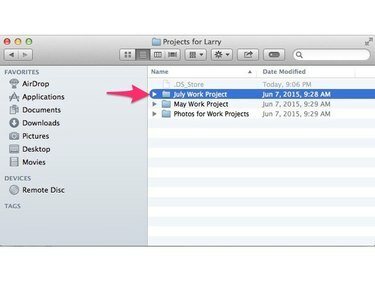
Намерете файл
Кредит на изображението: J T B
Стъпка 3: Изберете файл, папка или диск
Щракнете и задръжте върху файла, който искате да добавите към Любими. Плъзнете файла към Любими заглавие в страничната лента. Имайте предвид, че около Любими се появява овал.

Щракнете и плъзнете
Кредит на изображението: J T B
Стъпка 4: Освободете бутона на мишката
Пуснете бутона на мишката. Вашият файл се появява в списъка с предпочитани.

Актуализирани любими
Кредит на изображението: J T B
Премахване на любимите
Стъпка 1: Стартирайте Finder
Стартирайте Finder, като щракнете върху иконата му в Dock.
Стъпка 2: Изберете елемент за премахване
Щракнете с десния бутон върху записа под Предпочитани, който искате да премахнете. Появява се кратко падащо меню.

Избери предмет
Кредит на изображението: J T B
Стъпка 3: Премахване на елемент от любими
Щракнете върху записа от менюто Премахване от страничната лента. Записът изчезва от Любими, въпреки че оригиналният файл остава на вашия твърд диск.

Актуализирани любими
Кредит на изображението: J T B
Бакшиш
Можете да отмените премахването, като щракнете върху Finder редактиране меню и избор Отмяна, или чрез натискане Cmd-E.


